Power Automate тақтасын пайдалану
Power Automate аймағы арқылы Power Apps Studio ішінде жаңа ағындар жасайсыз немесе қосасыз және бұрыннан бар ағындарды өңдейсіз. Әдепкі бойынша Power Automate аймағы қосулы болады.
Жаңа ағын жасау
Power Apps Studio платформасында жаңа немесе бұрыннан бар бағдарламаны ашыңыз.
Бағдарламаны дайындау мәзірінде Power Automate опциясын таңдаңыз

Power Automate аймағында Жаңа ағын жасау опциясын таңдаңыз.
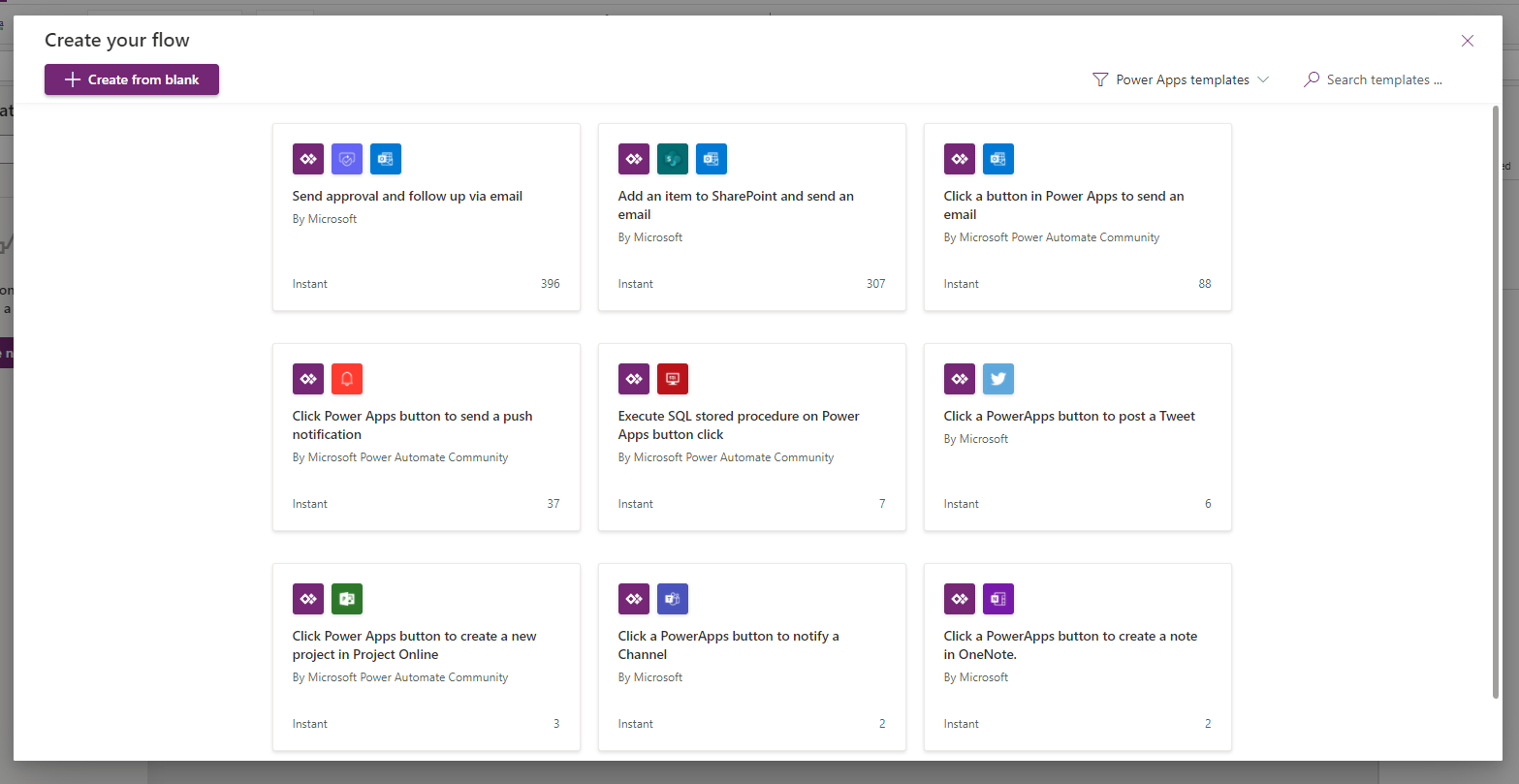
Бұл әрекет Ағыныңызды жасаңыз ішінде модальды диалог Power Apps Studio. Ағынды қолжетімді үлгілерден жасауды немесе ағынды басынан бастап жасауды таңдауға болады.
Үлгіден бастау
Power Automate әдепкі бойынша таңдауға болатын бірнеше ағын үлгілерін ұсынады. Бұл бөлімде Power Apps Studio осындай қолжетімді үлгілерді пайдаланып ағынды жасау жолы түсіндіріледі .
Қолжетімді үлгілер тізімінен қалаған үлгіні таңдаңыз. Бұл мысал үшін біз Электрондық пошта хабарын жіберу үшін Power Apps ішіндегі түймені басыңыз опциясын пайдаланамыз.
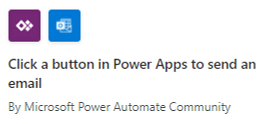
Келесі қадам таңдалған үлгі негізінде ағын жасау үшін қажетті қосылымдарды көрсетеді. Қосымша ақпарат: Коннекторларға жалпы шолу
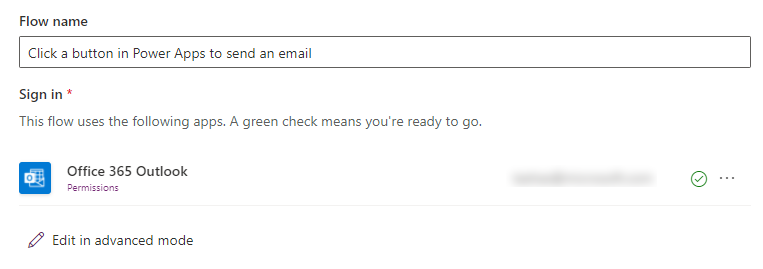
(Міндетті емес) Қаласаңыз, қосылымды жаңартып, ағын үлгісін реттеу үшін, Кеңейтілген режимде өңдеу опциясын пайдалана аласыз. Аяқтаған кезде, ағынды сақтау үшін, Сақтау түймешігін басыңыз. Келесі қадамды өткізіп жіберіңіз, себебі бұл ағын жасау процесін аяқтайды.
Ағынды жасау үшін, Келесі > Жасау опциясын таңдаңыз.
Ағын енді Power Automate аймағындағы Бағдарлама ішінде бөлімінде ағындар тізімінде пайда болады.
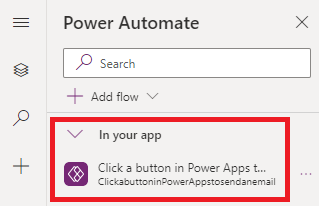
Кеңес
Үлгілерден бұлттық ағындар жасау туралы ақпарат алу үшін, Үлгіден бұлттық ағын жасау бөлімін қараңыз.
Басынан жасау
Қолжетімді үлгілерді пайдаланудың орнына, ағынды басынан бастап жасауға және қадамдарды талапқа сай реттеуге болады.
Басынан бастап жасау опциясын таңдаңыз.
Келесі мысалда көрсетілгендей қадамдармен және әрекеттермен ағынды қосыңыз және реттеңіз.
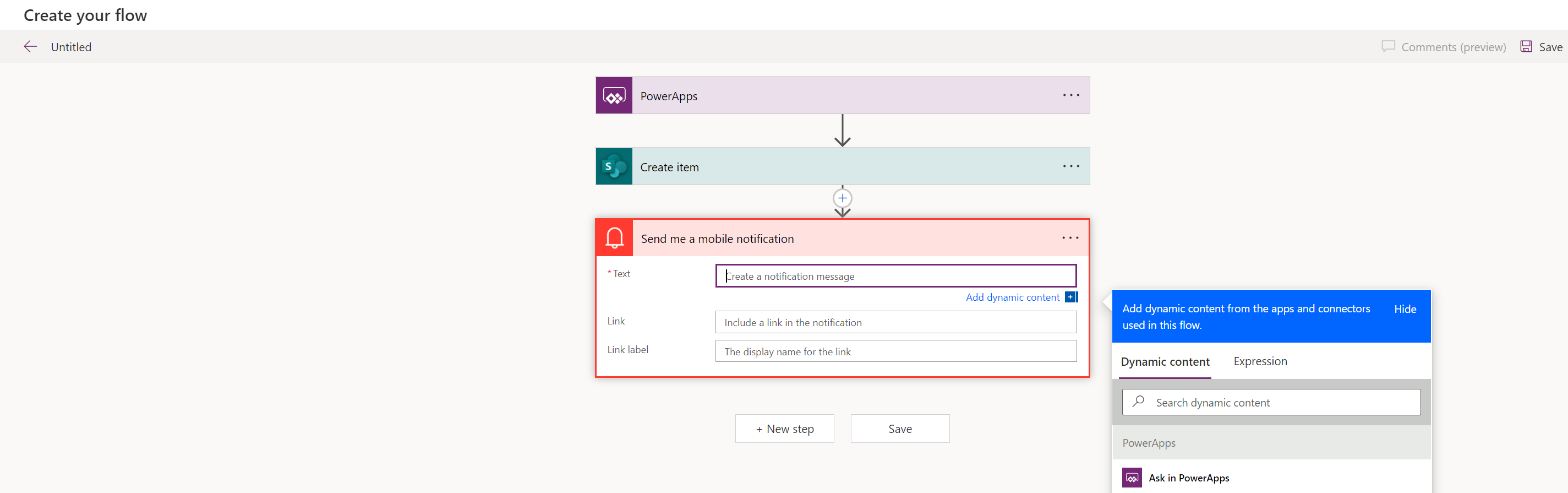
Орындап болғаннан кейін, экранның жоғарғы оң жақ бұрышындағы Сақтау пәрменін таңдаңыз.
Кеңес
Бұлттық ағындарды реттеу және конфигурациялау туралы қосымша ақпаратты алу үшін, Бұлт ағынына бірнеше әрекеттер мен қосымша опцияларды қосу деп басталатын Тәжірибелік нұсқаулық мақалаларын қараңыз.
Бұрыннан бар ағынды қосыңыз
Қолданбаңызды жасап жатқан ортадағы бар ағындарға қатынасу рұқсаты болуы мүмкін. Қолданбаға осы ағындарды қосу және пайдалану үшін, Ағын қосу опциясын таңдаңыз, содан кейін Осы ортадан ағын қосу бөлімінен ағынды таңдаңыз.
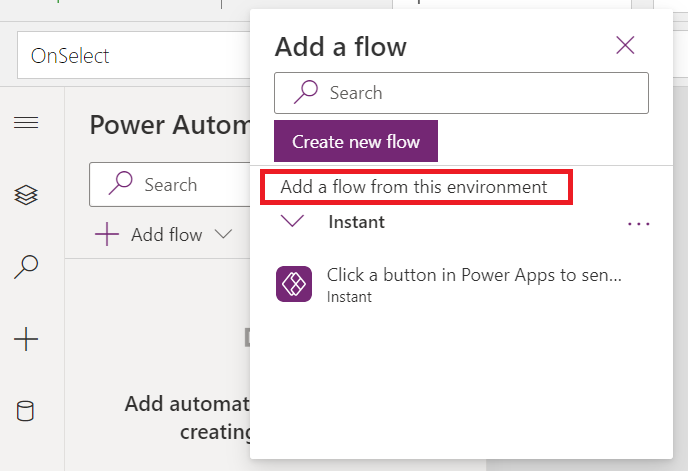
Кеңес
Қолданбаға қоспас бұрын қосымша мәліметтерді көру үшін курсорды ағынның үстіне апаруға болады.
Бұрыннан бар ағынды кенеп қолданбасына қосу мүмкіндігі болу үшін келесі талаптарға сай болуыңыз керек:
- Сізде ағынға қатынасу рұқсаты болуы қажет.
- Кенеп қолданбасы шешімнің бөлігі болса, сіз тек сол шешімнің бөлігі болып табылатын ағындарды көресіз.
- Ағындарда Power Apps триггері болуы тиіс.
Қосқаннан кейін, ағын Power Automate аймағындағы Қолданбаңызда бөлімінде пайда болады.
Ағын сілтемесі
Қосылған ағынға сілтеме жасау үшін, Power Apps Studio ішіндегі басқару элементі немесе құрамдасқа арналған формула жолын ағын мәліметтерімен жаңартыңыз. Мысалы, ешбір енгізу параметрлерін қабылдамай электрондық пошта хабарын іске қосатын «PowerAppsbutton» атты ағынға сілтеме жасау үшін, түйменің OnSelect сипаты үшін келесі формуланы пайдаланыңыз:
PowerAppsbutton.Run()
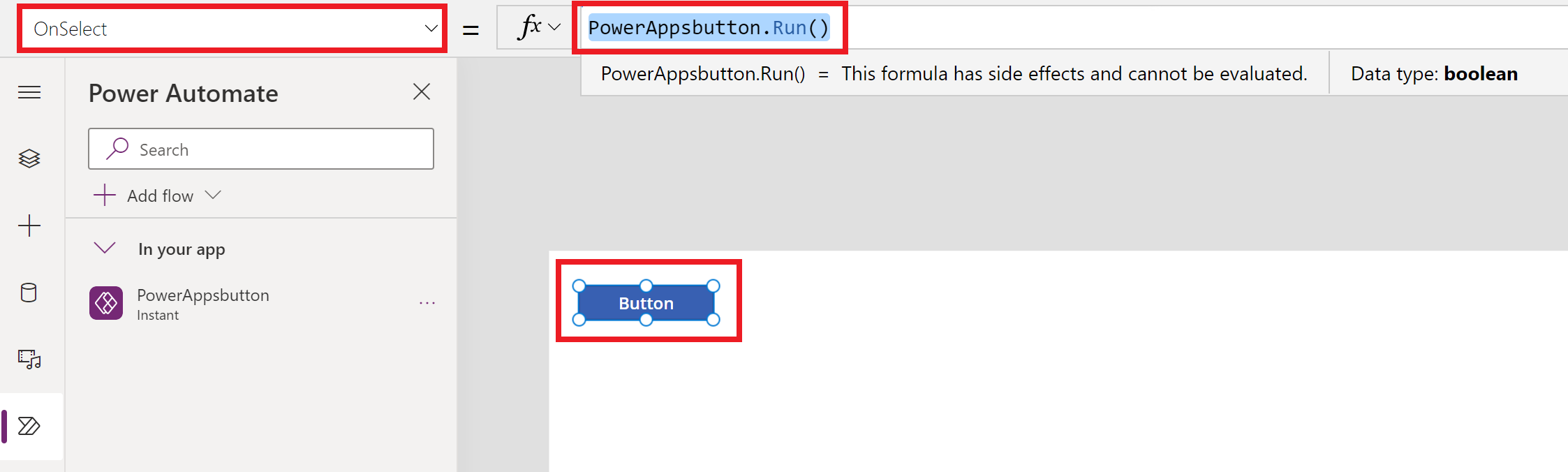
Бұл әрекет Power Automate аймағы өшірулі болса, ағынға сілтеме жасау процесінің Power Apps Studio ішінде қалай жұмыс істейтінінен ерекшеленеді.
Өшірілген Power Automate аймағы көмегімен ағынды қосқанда, басқару элементінің әрекет сипатын немесе ағынмен байланыстырғыңыз келетін құрамдас бөлігін таңдауыңыз керек. Бұл жағдайда ағынды қосу таңдалған сипатпен бұрыннан байланыстырылған кез келген формуланы тазартады (ағын сілтемесі қосылған кезде). Бұл кез келген бұрыннан бар формула жойылатынын және оны сақтау үшін ағынды қоспас бұрын оның көшірмесін мұқият жасау керек дегенді білдіреді. Ағын сілтемесі қосылғаннан кейін, көшірілген формуланы қайтадан қоюға болады.
Мысалы, түйменің OnSelect сипатында ағынды қосу бұрыннан бар формуланы жояды және ағынды қоспас бұрын бар формуланың көшірмесін мұқият жасауыңыз керек. Келесі мысал Power Automate аймағы өшірілген процесті көрсетеді. Бұл жағдайда түйме сипаты үшін қосылған формула қосылған ағынға сілтеме жасау үшін жойылады.
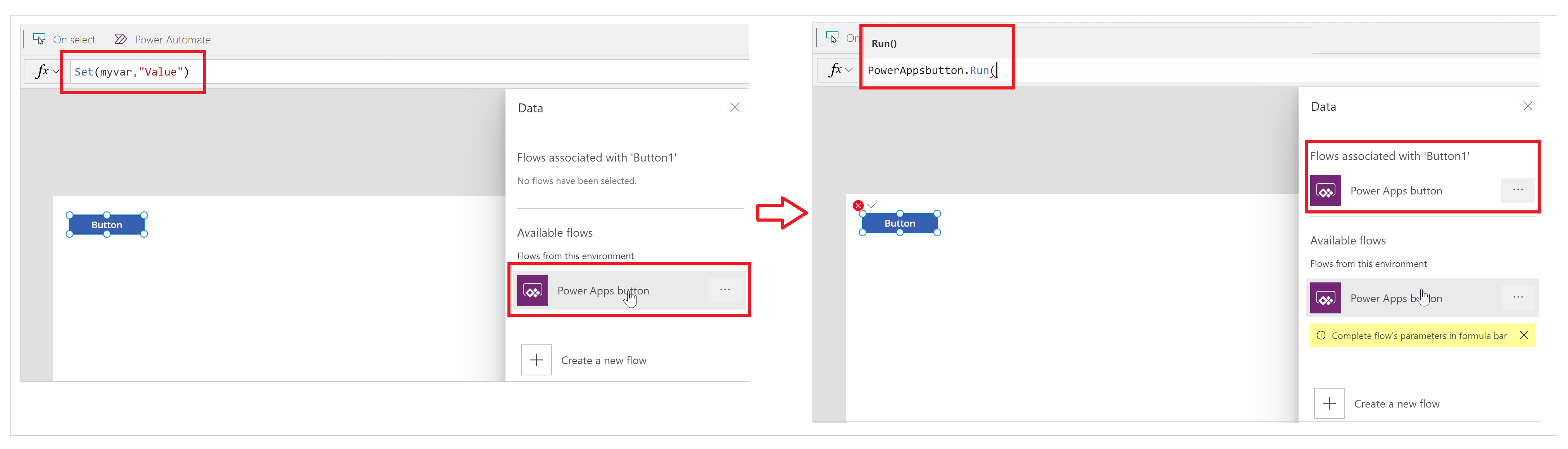
Ал Power Automate аймағы қосылса, кез келген бұрыннан бар формула автоматты түрде сақталады (жойылмайды). Талаптарыңызға сәйкес әрекет сипатына арналған формулаға ағын сілтемесін қосуға болады.
Келесі мысал Power Automate аймағы қосылған процесті көрсетеді. Ағын қосылғанда, түйменің OnSelect сипатына арналған бұрыннан бар формула сақталады және ағын сілтемесі автоматты түрде қосылмайды.

Енді басқару элементі немесе құрамдас үшін формуланы жаңартудың тұрақты процесі арқылы ағынға сілтеме жасай аласыз—бұрын түсіндірілгендей.
Бұрыннан бар ағынды өңдеу
Енді қолданбаға қосылған ағындарды Power Apps Studio бағдарламасынан шықпай-ақ өңдеуге болады.
Power Automate аймағының Қолданбаңызда бөлімінде ағынның оң жағындағы ... (көп нүкте) опциясын таңдаңыз.
Өңдеу пәрменін таңдаңыз.
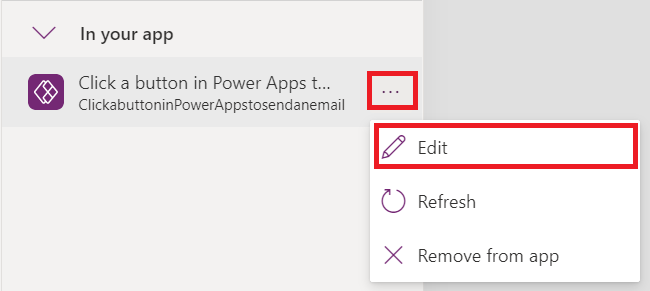
Ағын өңдегіш ішінде ашылады.
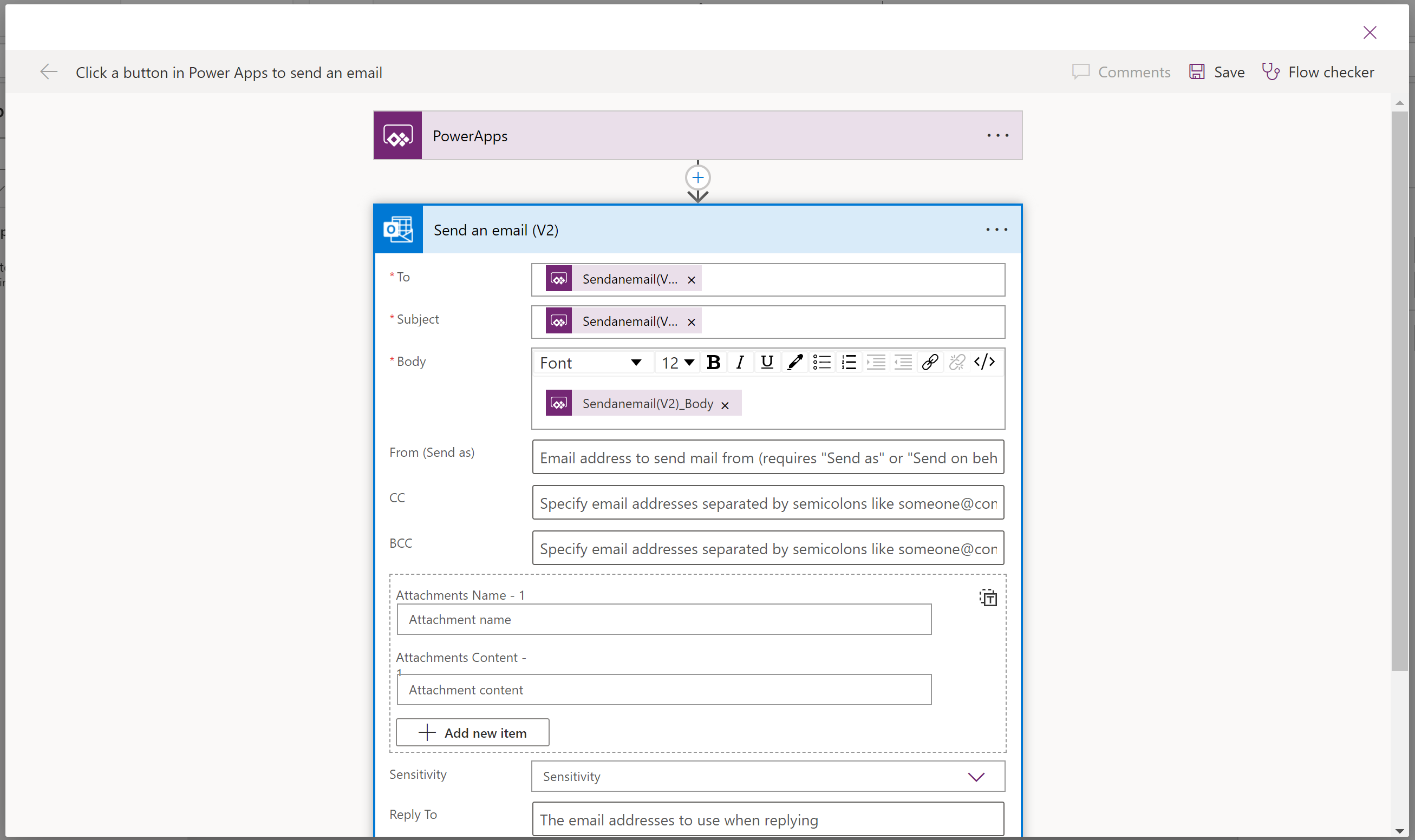
Өзгерістерді енгізіп, Сақтау түймешігін басыңыз.
Маңызды
Сақталмаған өзгертулерді жоғалтпау үшін, өңдегішті жаппас бұрын, Сақтау түймешігін басыңыз.
Ағынды жаңарту
Қолданбаны өңдеу кезінде Power Automate (Power Apps Studio пайдаланудың орнына) ағынына қандай да бір өзгерістер енгізілсе, соңғы өзгерістерді алу үшін ағынды жаңарту қажет.
Ағынды жаңарту және соңғы өзгертулерді алу үшін, ағынның оң жағындағы ... (көп нүкте) опциясын басып, содан кейін Жаңарту пәрменін таңдаңыз.
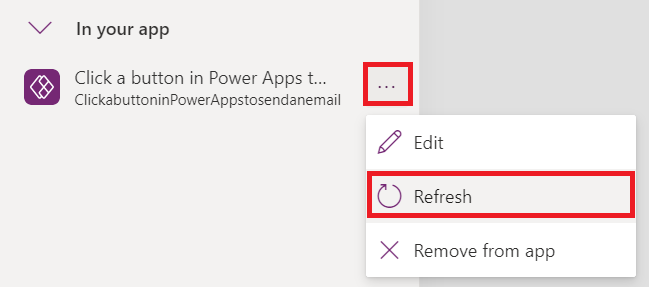
Жүктеу санағышы пайда болады және ағын жаңартылады.
Ағынды жою
Қолданбаңыздан ағынды жою үшін, ағынның оң жағындағы ... (көп нүкте) опциясын басып, содан кейін Қолданбадан жою опциясын таңдаңыз.
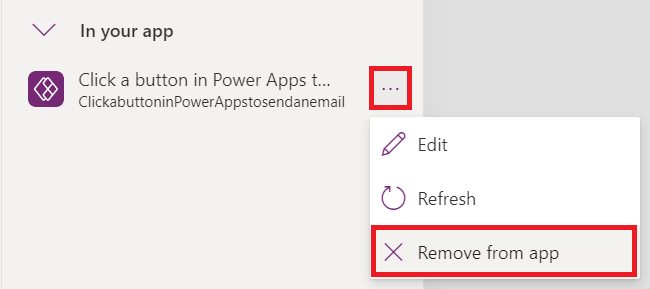
Бұл әрекет тек қолданбадан ағынды жояды, ал ағын ортада өзгеріссіз қалады. Ағынды сол қолданбаға қайта қосуға немесе оны басқа қолданбаларда пайдалануға болады.
Классикалық Power Automate интерфейсі
Әдепкі бойынша Power Automate аймағы қазір қосулы болады. Классикалық Power Automate интерфейсін ағын жасау үшін пайдалану үшін, ескі интерфейске қолмен қайта ауыстыруыңыз қажет.
Маңызды
Ағын жасау үшін Power Automate тақтасын пайдаланған дұрыс. Классикалық Power Automate интерфейсін тек ақауларды жою үшін пайдалану керек. Классикалық интерфейс жақын уақытта қолданыстан шығарылады және қолжетімді болмайды.
Power Apps Studio платформасында жаңа немесе бұрыннан бар бағдарламаны ашыңыз.
Жоғарғы жақтағы Параметрлер қойыншасын таңдаңыз.
Алдағы мүмкіндіктер опциясын таңдаңыз.
Ауыстырып-қосқышты Қосулы күйіне ауыстыру үшін Қолданыстан шығарылған қойындысында Классикалық Power Automate тақтасын қосу опциясын таңдаңыз.
Сонымен қатар қараңыз
Ескерім
Сіз құжат тіліңіздің артықшылықтары туралы айта аласыз ба? Қысқа сауалнамаға қатысыңыз. (бұл сауалнама ағылшын тілінде екеніне назар аударыңыз)
Сауалнама шамамен жеті минут уақытыңызды алады. Жеке деректер жиналмайды (құпиялылық туралы мәлімдеме).